Übertragen von Daten
Um den Datenaustausch zur Übertragung von Daten zu nutzen, müssen Sie eine RCS-Benutzer-ID und ein Passwort haben. Weitere Informationen über die Beantragung finden Sie auf der Seite Anmeldung/Register.
Wenn Sie Selector 12.53 verwenden, können Sie Ihre Daten nur an andere Benutzer von Selector 12.53 senden. Wenn Sie auch Linker haben, muss der Empfänger nicht auch Linker haben, aber er wird keinen Zugang zu den Linker-Daten haben. Ihr Empfänger benötigt außerdem die Berechtigung, das Kürzel für die von Ihnen gesendete Datenbank („Call Letters“) zu lizenzieren. Vergewissern Sie sich, dass Sie dies im Voraus arrangieren.
Wenn Sie zum ersten Mal Daten mit Data Exchange senden, öffnet das System eine Webseite mit der Vereinbarung über die Nutzungsbedingungen für Data Exchange. Lesen Sie die Vereinbarung und klicken Sie auf die Schaltfläche ICH AKZEPTIERE am Ende der Seite, wenn Sie sie akzeptieren.
- Um Daten zu senden, starten Sie RCS Menu und wählen Sie 5. Extender.
- Wenn Extender geöffnet wird, wählen Sie die Registerkarte „Datenbank senden“.
- Wählen Sie die Datenbank, die Sie senden möchten, mit dem Steuerelement Datenbank auswählen am unteren Rand aus.
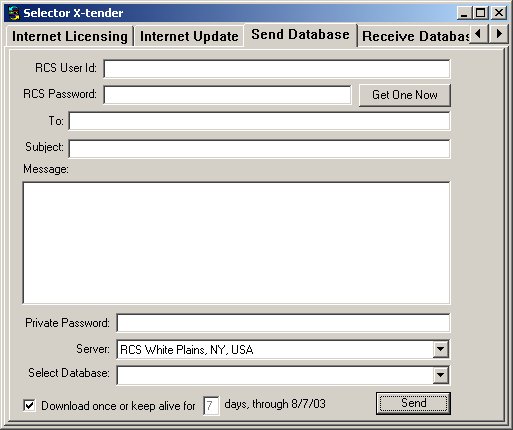
- Füllen Sie die verbleibenden Felder wie folgt aus:RCS-Benutzer-ID: Hier wird Ihre RCS-Benutzer-ID eingetragen. In einigen Fällen ist dies die gleiche Adresse wie Ihre E-Mail-Adresse. Dieses Feld kann bereits von einem früheren Benutzer ausgefüllt worden sein. Achten Sie darauf, dass Ihre ID angezeigt wird.RCS-Passwort: Geben Sie Ihr RCS-Passwort in dieses Feld ein.Schaltfläche „Get One Now“: Wenn Ihre E-Mail-Adresse bei RCS hinterlegt ist, klicken Sie auf diese Schaltfläche, um die RCS-Website aufzurufen und eine Benutzer-ID und ein Passwort per E-Mail anzufordern.
An: Geben Sie die E-Mail-Adresse der Person an, an die Sie die Daten senden möchten. Die Daten werden nicht per E-Mail verschickt, sondern es wird eine Benachrichtigung zur Abholung der Datenbank verschickt, sobald die Daten vollständig hochgeladen wurden. Die hier verwendete E-Mail-Adresse kann jede beliebige sein, aber nur Personen, die über Selector verfügen, können die von Ihnen gesendeten Daten nutzen. Wenn Sie mehr als einen Empfänger angeben möchten, geben Sie mehrere E-Mail-Adressen in dieses Feld ein, wobei Sie die einzelnen Adressen durch ein Komma trennen. Um die Daten an den RCS-Support in New York zu senden, geben Sie support@rcsworks.com ein.
Betreff: (fakultativ) Dies wird die Betreffzeile der E-Mail-Benachrichtigung sein, die an den/die Empfänger gesendet wird.
Nachricht: (fakultativ) Dabei handelt es sich um eine Textnachricht, die in der E-Mail-Benachrichtigung an den/die Empfänger enthalten ist. Geben Sie Ihr geheimes Passwort nicht in dieser Nachricht an.
Privates Passwort: (optional, aber empfohlen) Geben Sie in dieses Feld ein schwer zu erratendes Passwort ein. Dadurch wird Ihre Datenbank verschlüsselt, bevor sie an RCS gesendet wird, und sie bleibt auf dem RCS-Server verschlüsselt. Der Empfänger benötigt das private Passwort, um die Datenbank abrufen zu können. Ohne dieses Kennwort kann niemand (auch RCS nicht) auf die von Ihnen gesendete Datenbank zugreifen, ohne dass ein ausgeklügeltes kryptografisches Kennwort geknackt werden muss. Geben Sie das private Kennwort dem/den Empfänger(n) über eine andere Methode als den Datenaustausch weiter (z. B. private E-Mail, Telefonanrufe usw.) HINWEIS: RCS empfiehlt dringend die Verwendung eines privaten Kennworts für alle Übertragungen.
Server: In diesem Feld ist nur eine Auswahl möglich. Sie können die Einstellung so belassen, wie sie ist.
Nur einen Download pro Empfänger zulassen: Dieses Kontrollkästchen wird nicht mehr verwendet.
Auf dem RCS-Server für [ ] Tage aufbewahren: Dieses Steuerelement wird nicht mehr verwendet. Ihre Daten stehen sieben Tage lang zum Download bereit.
- Klicken Sie auf die Schaltfläche Senden, um die Funktion Daten senden abzuschließen. Die Software zeigt den Fortschritt beim Senden der Daten an RCS an. Je nach Geschwindigkeit Ihrer Internetverbindung kann dies einige Sekunden bis einige Minuten dauern. Wenn die Übertragung abgeschlossen ist, erscheint die Meldung „Daten erfolgreich gesendet“.
- Wenn Ihre Datenbank auf dem RCS-Server verfügbar ist, wird eine E-Mail-Nachricht an jede von Ihnen angegebene Empfänger-E-Mail-Adresse gesendet. Je nachdem, wie ausgelastet der RCS Data Exchange Server ist, kann es einige Minuten dauern, bis die E-Mail-Benachrichtigungen gesendet werden.
Anmerkungen:
- RCS empfiehlt Ihnen, das private Passwort zu verwenden, um Ihre Daten während des Uploads und auf dem RCS-Server zu verschlüsseln. Ihr(e) Empfänger benötigen dieses Passwort.
- Geben Sie das private Kennwort der Datenbank nicht im Betreff oder in der Nachricht an. Übermitteln Sie diese separat an den/die Empfänger.
- Die auf dem RCS-Server gespeicherten Daten werden nach Ablauf der Sieben-Tage-Frist vernichtet.
- Jeder Upload der gleichen Datenbank ist eine separate Sicherung auf dem Data Exchange Server. Wenn Sie jedoch Daten an mehrere Empfänger senden, werden die gleichen Daten an jeden Empfänger in einer einzigen Übertragung geliefert.
- Jede Datenbank kann maximal sieben Tage auf dem RCS-Server aufbewahrt werden.
Übersicht über Ihre gesendeten Objekte
Sie können sich auf der RCS-Website anmelden, um die von Ihnen gesendeten Datenaustausch-Datenbanken über die Seite Mein Datenaustausch zu verwalten.
Empfangen von Daten
Um Daten über RCS Data Exchange empfangen zu können, müssen Sie eine Data Exchange ID besitzen. Diese spezielle ID ist in einer E-Mail-Benachrichtigung enthalten, die Ihnen ein Benutzer mit einer RCS-Datenbank geschickt hat. Diese Benachrichtigung enthält eine Textnachricht wie z. B.:
Sie können diesen Artikel unter der Datenaustausch-ID 010C0104000000 herunterladen.
In der E-Mail-Benachrichtigung wird angegeben, welche Version von Selector mit den an Sie gesendeten Daten funktionieren wird. Sie müssen diese Version von Selector verwenden, um die Daten erfassen zu können.
Wenn Sie Ihre ID per E-Mail oder von unserer Website erhalten haben, gehen Sie wie folgt vor, um die Datenbank abzurufen:
- Führen Sie RCS Menu aus und wählen Sie 5. Verlängern.
- Wenn Extender geöffnet wird, wählen Sie die Registerkarte Empfangsdatenbank.
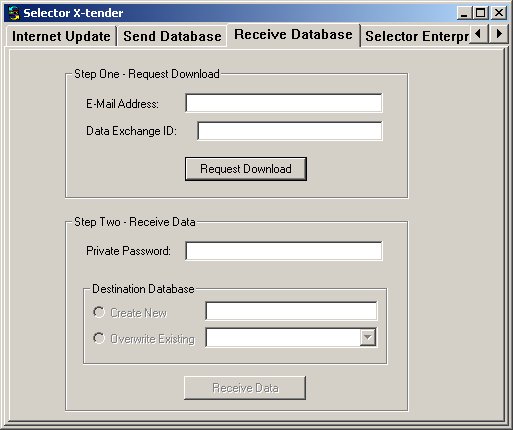
- Im Feld E-Mail-Adresse sollten Sie Ihre eigene E-Mail-Adresse angeben. Diese muss mit der Adresse übereinstimmen, die der Absender verwendet hat, um die Datenbank an Sie zu senden.
- Geben Sie in das Feld Datenaustausch-ID die Datenaustausch-ID ein, die Sie erhalten haben. TIPP: Wenn die Datenaustausch-ID auf demselben Computer angezeigt wird, auf dem RCS Menu läuft, markieren Sie nur den Wert der Datenaustausch-ID, kopieren Sie die Daten mit Strg-C (oder Bearbeiten|Kopieren), klicken Sie dann in das Datenaustauschfeld und fügen Sie sie mit Strg-V (oder Bearbeiten|Einfügen) ein. Auf diese Weise wird verhindert, dass Sie die Nummer falsch eingeben.
- Klicken Sie auf Download anfordern, um den Download-Vorgang zu starten.
- Wenn der Absender ein privates Passwort für diese Datenbank verwendet hat, müssen Sie es in das Feld Privates Passwort eingeben.
- Wählen Sie im Feld Zweiter Schritt – Daten empfangen aus, ob Sie eine neue Datenbank auf Ihrem Rechner erstellen möchten (Neu erstellen), die die an Sie gesendeten Daten enthält, oder ob Sie eine bestehende Datenbank überschreiben möchten (und welche Datenbank überschrieben werden soll). Wenn Sie eine neue Datenbank erstellen, sollten Sie den Ordner benennen, der die neue Datenbank enthält.
- Klicken Sie auf Daten empfangen, um mit dem Herunterladen der Datenbank zu beginnen. Die Software zeigt den Fortschritt beim Abrufen der Daten aus RCS, beim Entpacken und bei der Lizenzierung der Daten an. Je nach Geschwindigkeit Ihrer Internetverbindung kann dies einige Sekunden bis einige Minuten dauern. Wenn die Übertragung abgeschlossen ist, erscheint die Meldung „Daten erfolgreich empfangen“.
- Die Internet-Lizenzierung wird automatisch aufgerufen, um eine Lizenz für die Datenbank auf Ihrem Computer zu erstellen. Wenn die Lizenz erfolgreich ist, können Sie die Daten verwenden. Ist dies nicht der Fall, wenden Sie sich bitte an RCS, um eventuelle Lizenzierungsprobleme zu klären.
Anmerkungen:
Auf der Webseite Mein Datenaustausch werden die Pickup-IDs der von Ihnen gesendeten und gesendeten Datenbanken aufgeführt. Wenn Sie die Abhol-ID von dieser Website abrufen, brauchen Sie nicht auf den Eingang der Benachrichtigungs-E-Mail zu warten.